win11怎么看网速 自己电脑的网速怎么查看
更新时间:2023-11-30 14:04:03作者:yang
win11怎么看网速,如今随着数字化时代的发展,互联网已经成为了人们生活中不可或缺的一部分,而在使用互联网的过程中,网速的快慢往往直接影响着我们的上网体验。对于拥有自己电脑的用户来说,了解自己电脑的网速情况显得尤为重要。如何准确地查看自己电脑的网速呢?本文将会介绍一种简单又有效的方法,帮助大家轻松了解自己电脑的网速情况。
具体方法:
1.首先我们打开自己电脑上面的windows设置主页面;这里我们右击电脑屏幕点击“个性化”点击左上角的“主页”进入主页;
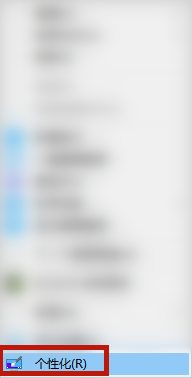
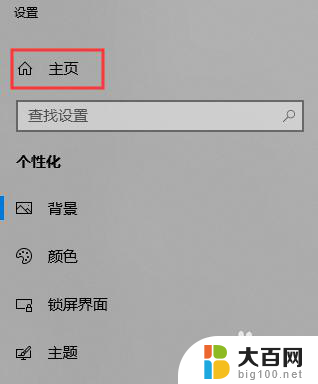
2.进入主页选择“网络和Internet”;
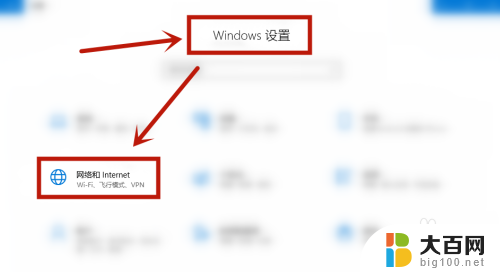
3.进入网络和Internet之后进入状态主页;
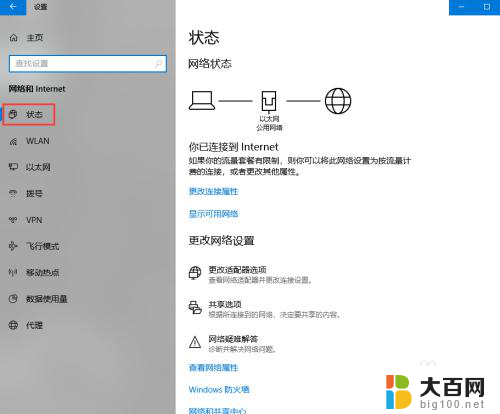
4.在右侧状态页面找到“查看网络属性”并打开,即可看到我们的链接速度即我们的网速了。
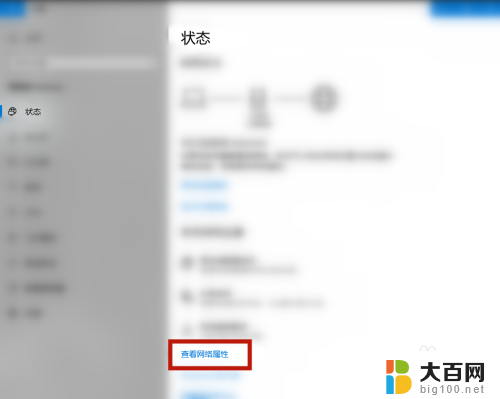
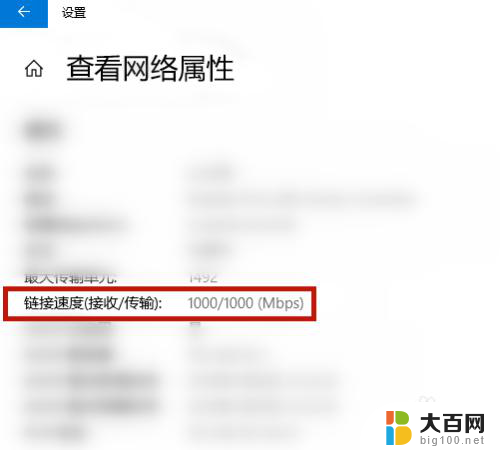
以上是如何检查win11的网速的全部内容,如果你有相同的问题,可以参考本文中介绍的步骤进行修复,希望能对大家有所帮助。
win11怎么看网速 自己电脑的网速怎么查看相关教程
- win11系统怎么查询首次使用地址 Win11怎样快速查看电脑IP
- win11电脑网络反应好慢 windows11网速慢优化方法
- 笔记本win11怎么看电脑配置 笔记本怎么查看内存大小
- 怎么看win11里的通知 Win11怎么查看收到的通知
- win11查看应用自启 Windows11系统如何查看开机自启软件
- win11如何查看电脑蓝屏故障 Win11查看蓝屏文件的步骤
- win11怎么查看电脑配置信息 win11查看电脑配置的简单教程
- win11怎么看windows日志 Win11怎么查看Windows日志
- win11看电脑名字 如何查看win11系统电脑名称
- win11不显示电脑配置 win11怎么查看电脑配置
- win11文件批给所有权限 Win11共享文件夹操作详解
- 怎么清理win11更新文件 Win11清理Windows更新文件的实用技巧
- win11内核隔离没有了 Win11 24H2版内存隔离功能怎么启用
- win11浏览器不显示部分图片 Win11 24H2升级后图片无法打开怎么办
- win11计算机如何添加常用文件夹 Win11文件夹共享的详细指南
- win11管理应用权限 Win11/10以管理员身份运行程序的方法
win11系统教程推荐
- 1 win11文件批给所有权限 Win11共享文件夹操作详解
- 2 win11管理应用权限 Win11/10以管理员身份运行程序的方法
- 3 win11如何把通知关闭栏取消 win11右下角消息栏关闭步骤
- 4 win11照片应用 一直转圈 Win11 24H2升级后无法打开图片怎么办
- 5 win11最大共享连接数 Win11 24H2版本NAS无法访问怎么办
- 6 win11缩放比例自定义卡一吗 win11怎么设置屏幕缩放比例
- 7 给win11添加动画 win11动画效果设置方法
- 8 win11哪里关闭自动更新 win11如何关闭自动更新
- 9 win11如何更改电脑型号名称 Win11怎么更改电脑型号设置
- 10 win11下面的任务栏的应用怎么移到左边 如何将Win11任务栏移到左侧